电脑win11怎么调整分区
- 分类:Win11 教程 回答于: 2022年10月27日 11:45:00
有很多用户在使用win11系统的过程中,因为经常下载一些软件还有其余的数据,现在win11的c盘内存可谓是越来越多了,这个时候就需要给c盘扩容分区,那win11怎么调整分区的呢,下面小编就给大家带来win11系统调整分区的方法。
工具/原料:
系统版本:win11家庭版
品牌型号: 宏碁墨舞EX215
win11系统调整分区的方法:
1、首先打开磁盘管理。(同时按下组合键WIN+R,输入“ diskmgmt.msc”,或鼠标右键左下角的开始按钮,接着选择“磁盘管理”。)

2、接着找到并删除要合并的分区,比如说要将E盘合并到C盘,需要删除E。鼠标右键点击E,点击选择“删除卷”。

3、接下来鼠标右键点击要合并到的分区,接着选择“扩展卷”选项。
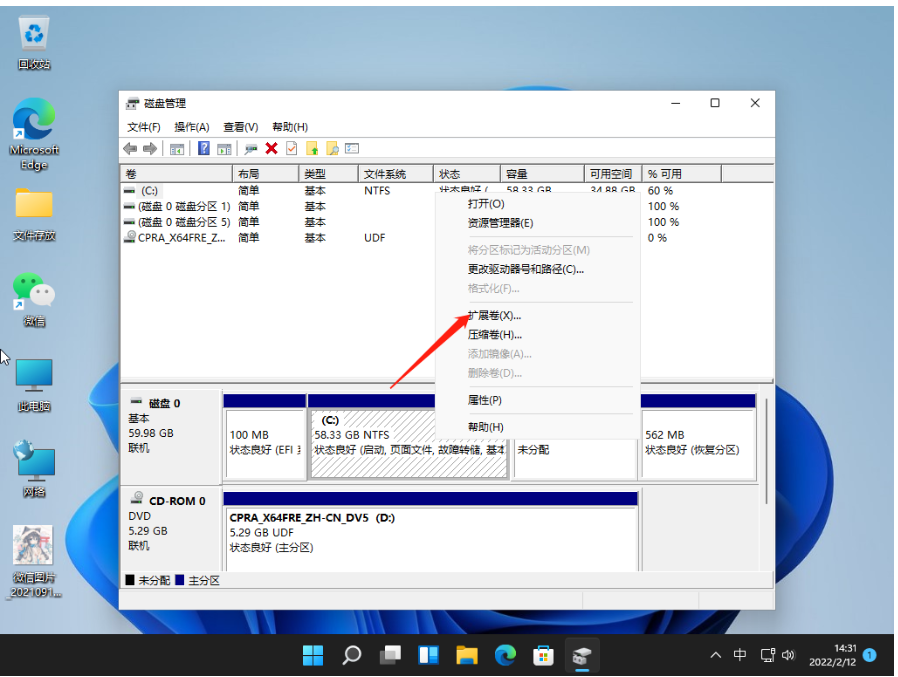
4、然后按照扩展卷向导,接受默认选项以合并Windows 11中的两个分区即可。

总结:
上述就是win11系统调整分区的方法啦,有需要的用户们可以来参考一下。
 有用
26
有用
26


 小白系统
小白系统


 1000
1000 1000
1000 1000
1000 1000
1000 1000
1000 1000
1000 1000
1000 1000
1000 1000
1000 0
0猜您喜欢
- 老版本11年mac如何升级系统2021/12/17
- win11下载路径怎么设置2022/06/05
- 搜索win11设置动态壁纸的步骤..2023/01/17
- mac可以装win11吗-小白装机教程..2022/01/21
- win11发布会内容有哪些2022/05/07
- 图文演示win11系统安装教程2021/07/03
相关推荐
- 台式电脑重装系统win11的步骤..2023/02/11
- windows10升级windows11如何操作..2021/10/22
- 电脑怎么重装系统win11专业版..2022/04/26
- win11系统有什么要求2022/08/18
- win11新系统只有c盘怎么分区教程..2022/08/10
- 简述win11怎么快速重装2023/01/31

















